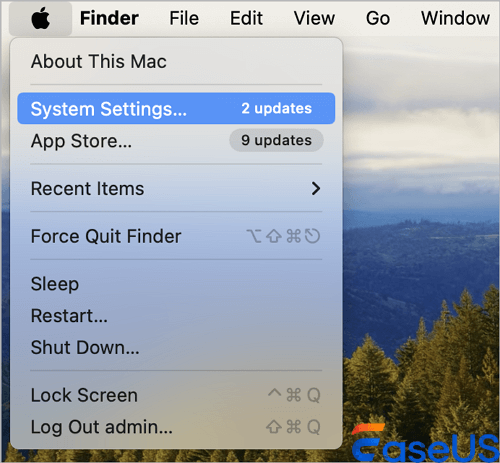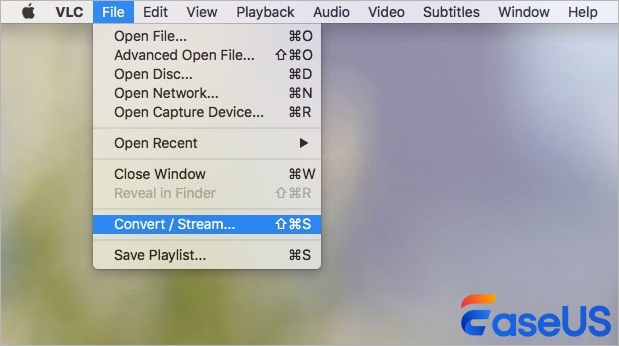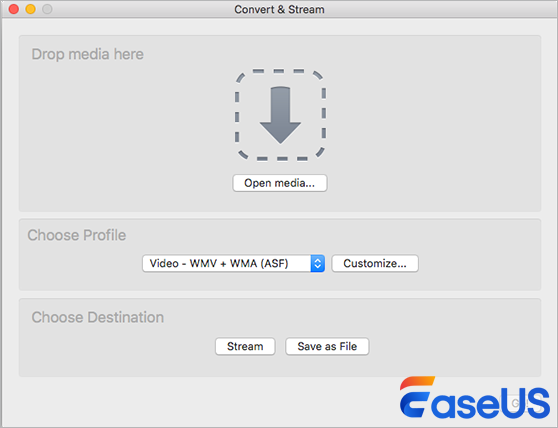QuickTime is een ingebouwd mediahulpprogramma dat is ontwikkeld door Apple Inc. voor het afspelen en bewerken van video's. Soms kan QuickTime MOV-bestanden niet afspelen om verschillende redenen:
- 🎯Beschadigd MOV-bestand: De MOV-video kan per ongeluk beschadigd of corrupt raken, waardoor QuickTime geen .mov-video's kan afspelen.
- 🎯Niet-ondersteunde codec: De codec die uw MOV-video gebruikt, wordt niet ondersteund door QuickTime.
- 🎯Verouderde software: Verouderde QuickTime op uw Mac kan ervoor zorgen dat sommige videoformaten niet worden afgespeeld.
- 🎯Onvolledige download: Het MOV-bestand dat u online hebt gedownload, is niet 100% compleet.
Als een MOV-bestand niet kan worden afgespeeld in QuickTime op uw Mac, probeer het probleem dan op te lossen met de 3 methoden die in dit gedeelte worden aanbevolen.
Als u een andere MOV-mediaspeler hebt geprobeerd en de video toch niet kunt openen, moet u nagaan of het bestand beschadigd is.
Corrupte MOV-bestanden kunnen worden gerepareerd met professionele videoreparatiesoftware. Als u een nieuwe Mac-gebruiker bent, kies dan een betrouwbaar, gebruiksvriendelijk videoreparatieprogramma. EaseUS Fixo Video Repair kan u helpen corrupte videobestanden in één klik te repareren.
Het zou handig moeten zijn om deze functionele video reparatietool voor Mac toe te passen om problemen met videocorruptie op te lossen. De EaseUS Fixo video reparatietool kan eenvoudig veel videoproblemen op de Mac oplossen, waaronder MOV-bestanden die niet op de Mac worden afgespeeld , MOV-bestanden zonder geluid, MOV-video's die leeg of met audio worden weergegeven en video's die niet synchroon lopen.
Deze MOV-bestanden zijn niet werkende problemen die binnen enkele minuten kunnen worden opgelost met EaseUS Fixo Video Repair. Bekijk de volgende handleiding om QuickTime speelt geen MOV-bestanden af op Mac te repareren:
Stap 1. Start EaseUS Fixo op Mac
Download EaseUS Fixo op je Mac en start het. Klik links op "Video Repair" en klik op "Add Video" om je corrupte MP4/MOV/MKV/3GP videobestanden te uploaden.
Stap 2. Selecteer de beschadigde video en start de reparatie
Selecteer een gerichte video en klik op de knop "Repareren" om het reparatieproces van de enkele video te starten. Als u alle video's wilt repareren, selecteert u ze allemaal en klikt u op "Alles repareren".
Stap 3. Bekijk en bewaar de herstelde video's
Wacht een paar minuten en de corrupte video's worden gerepareerd. Hoe lang u moet wachten, hangt af van hoe corrupt uw video's zijn. Klik vervolgens op "View Repaired" om een voorbeeld van de video's te bekijken. Om de gerepareerde video op te slaan, klikt u op de knop "Save". Het is prima om meerdere video's te bewaren. Kies gewoon "Save All" om het proces te voltooien.
Stap 4. Voer het geavanceerde videoreparatieproces uit
Als de snelle reparatie niet werkt, probeer dan de geavanceerde reparatiemodus. Kies "Geavanceerde reparatie" om het proces te starten. Selecteer "Bevestigen" nadat u een voorbeeldvideo hebt geüpload.
Stap 5. Bekijk en bewaar de video die in de geavanceerde modus is gerepareerd
Er verschijnt een venster met gedetailleerde informatie over de corruptie en voorbeeldvideo's. Klik op "Nu repareren" om het proces te starten. Wanneer de reparatie is voltooid, kunt u de gerepareerde video's bekijken en op de knop "Opslaan" klikken om de gerepareerde videobestanden op het gewenste pad te houden.
Vergeet niet om deze MOV-videoreparatiehandleiding op sociale media te delen om meer gebruikers te helpen!
Als u denkt dat de verouderde QuickTime-speler ervoor zorgt dat uw MOV-bestand niet op uw Mac wordt afgespeeld, moet u QuickTime updaten om het probleem op te lossen. Overigens moet u macOS updaten om QuickTime te updaten. Controleer de volgende stappen:
Stap 1. Klik op het Apple-menu in de menubalk.
Stap 2. Kies 'Systeeminstellingen' uit het keuzemenu.
![Klik op Systeeminstellingen]()
Stap 3. Ga naar "Algemeen" en selecteer "Software-update".
![kies software-update]()
Stap 4. Alle beschikbare software-updates worden weergegeven en u kunt 'Nu bijwerken' kiezen om uw macOS en QuickTime bij te werken.
Als u vergelijkbare problemen ondervindt, zoals dat QuickTime geen AVI-bestanden afspeelt , MP4-bestanden niet kunnen worden afgespeeld, enz.
Als het MOV- bestand niet compatibel is met de QuickTime-speler , wordt het bestandsformaat of de codec mogelijk niet ondersteund door QuickTime. U kunt dit probleem oplossen door het MOV-bestand te converteren naar andere formaten of door een andere videospeler te proberen.
Bekijk de volgende tutorial om te leren hoe u MOV-bestanden naar een ander formaat kunt converteren met VLC.
Stap 1. Start de VLC mediaspeler op uw Mac en kies 'Bestand' in de menubalk.
Stap 2. Kies 'Converteren/Streamen' uit het keuzemenu.
![MOV-bestand converteren in VLC]()
Stap 3. Sleep of voeg uw MOV-bestand hierheen en klik op 'Profiel kiezen' om naar een ander videoformaat te converteren.
![MOV-video toevoegen in VLC]()
Stap 4. Nadat u het MOV-bestand hebt geconverteerd, klikt u op 'Opslaan'. Uw opgeslagen video zou nu in QuickTime moeten kunnen worden afgespeeld.
Als deze methode werkt, kunt u deze delen op sociale media om meer QuickTime-gebruikers te helpen!
QuickTime Player kan MOV-bestanden niet openen - Veelgestelde vragen
Wilt u meer informatie over QuickTime Player kan MOV-bestanden niet openen? Bekijk de volgende vragen en antwoorden:
1. Waarom wordt mijn .MOV-bestand niet afgespeeld in QuickTime?
Als uw MOV-videobestand niet in QuickTime kan worden afgespeeld, moet u rekening houden met de volgende redenen: corruptie van het MOV-bestand, verouderde QuickTime, niet-ondersteunde videocodec en niet-ondersteunde bestandsextensie.
2. Ondersteunt QuickTime het MOV-videoformaat?
Ja. QuickTime ondersteunt het MOV-videoformaat volledig. Eigenlijk heeft Apple het MOV-formaat gecreëerd, dat bij de QuickTime-fundament hoort.
3. Kan ik een MOV-video die niet kan worden afgespeeld online repareren?
Ja, u kunt een aantal online videoreparatietools gebruiken om een niet-afspeelbaar MOV-bestand te repareren. Wij raden EaseUS Online Video Repair ten zeerste aan. Deze online MOV-fixer kan snel corrupte of beschadigde MOV-videobestanden op zowel Windows als Mac repareren.
Conclusie
Door deze instructies te volgen, kunt u het probleem met QuickTime dat uw MOV-videobestand niet afspeelt, identificeren en oplossen. Als het probleem aanhoudt, kunt u overwegen om deskundige hulp in te schakelen of andere mediaspelers te gebruiken die mogelijk compatibeler zijn met het bestandstype.
In de meeste gevallen kan EaseUS Fixo Video Repair corrupte videobestanden op een Mac eenvoudig repareren . Probeer deze betrouwbare videoreparatietool wanneer u een video tegenkomt die niet kan worden afgespeeld, video die geen geluid heeft en andere corruptieproblemen.
![EaseUS Data Recovery Wizard]()
![EaseUS Data Recovery Wizard for Mac]()
![EaseUS Partition Manager Pro]()
![EaseYS Partition Manager Server]()
![EaseUS Todo Backup Workstation]()
![EaseUS Todo Backup Advanced Server]()